Блютуз - это одна из самых удобных технологий беспроводной связи, которая позволяет нам подключать разнообразные устройства к компьютеру без лишних проводов и кабелей. Однако, как и любая другая технология, блютуз может иногда "отказываться" работать, и зачастую это происходит в самый неподходящий момент.
Одной из самых распространенных проблем с блютузом является потеря его подключения к мышке. Если ваша мышка не работает по блютузу, не стоит паниковать и бежать в магазин за новой. Существуют несколько простых способов восстановить работу блютуза от мышки без особых усилий.
Прежде всего, убедитесь, что блютуз мышка включена и находится в режиме поиска. Некоторые модели мышек имеют отдельную кнопку, которая включает режим поиска. Если вы не знаете, как включить этот режим на вашей модели мышки, обратитесь к инструкции.
Как исправить проблемы с Bluetooth у мыши без особых усилий
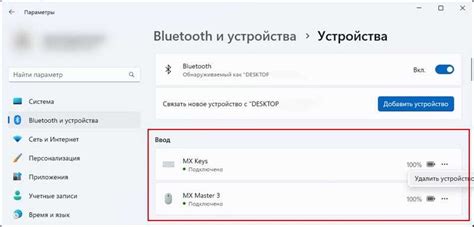
Если возникли проблемы с Bluetooth мышью, перед тем как беспокоиться, есть несколько простых шагов, которые можно предпринять для их решения без особых усилий:
1. Перезагрузите компьютер Часто проблемы с Bluetooth могут быть связаны с временными сбоями в работе операционной системы. Перезагрузите компьютер и проверьте, решилась ли проблема. | 2. Проверьте батареи мыши Если мышь работает от батарей, убедитесь, что у них достаточно заряда. Слабый заряд батарей может вызывать проблемы с соединением Bluetooth. |
3. Отключите и подключите Bluetooth Попробуйте отключить и подключить Bluetooth на компьютере. Часто это помогает восстановить связь между мышью и компьютером. | 4. Удалите и снова установите устройство Если ни одно из вышеперечисленных действий не привело к решению проблемы, попробуйте удалить устройство мыши из списка Bluetooth устройств на компьютере и затем снова его добавить. |
5. Обновите драйверы Bluetooth Если все предыдущие шаги не принесли результатов, возможно, проблема связана с устаревшими драйверами Bluetooth на компьютере. В этом случае, попробуйте обновить драйверы через менеджер устройств. | |
Если ни один из этих методов не помог восстановить работу Bluetooth у мыши, возможно, проблема требует более серьезного вмешательства. В таком случае рекомендуется обратиться за помощью к специалистам или производителю устройства.
Это были простые способы исправить проблемы с Bluetooth у мыши без особых усилий. Надеемся, что вам удастся восстановить работу своей мыши и наслаждаться ею без перебоев!
Устранение неполадок Bluetooth

Если вам не удается восстановить работу блютуза от мышки без особых усилий, вам может понадобиться выполнить несколько простых шагов для устранения неполадок.
1. Проверьте, включен ли Bluetooth на вашем устройстве. Убедитесь, что Bluetooth включен на вашем компьютере или ноутбуке. Обычно это можно сделать в настройках или панели управления.
2. Перезапустите Bluetooth. Попробуйте перезагрузить Bluetooth на вашем устройстве. Для этого найдите значок Bluetooth в системном трее (обычно в правом нижнем углу экрана) и щелкните правой кнопкой мыши, затем выберите "Перезагрузить" или "Отключить/Включить".
3. Обновите драйвера Bluetooth. Проверьте, что у вас установлена последняя версия драйверов Bluetooth. Вы можете загрузить и установить обновления с официального сайта производителя вашего компьютера или ноутбука.
4. Проверьте наличие конфликтов устройств. Иногда блютуз может конфликтовать с другими устройствами на вашем компьютере. Попробуйте отключить все другие блютуз-устройства, а затем повторно подключить вашу мышь.
5. Попробуйте использовать блютуз-адаптер. Если проблема с блютузом не удается устранить, попробуйте подключить блютуз-адаптер к вашему компьютеру или ноутбуку. Блютуз-адаптеры могут использоваться для усиления сигнала или установки нового соединения.
Если ни один из этих шагов не помог восстановить работу блютуза от мышки без особых усилий, рекомендуется обратиться к специалисту или сервисному центру для дальнейшей помощи.
Примеры распространенных проблем

- Мышь не подключается к компьютеру через Bluetooth
- Потеря связи между компьютером и мышью
- Не работает движение курсора или клики мыши
- Проблемы с установкой и обновлением драйверов для Bluetooth
- Соединение между мышью и компьютером прерывается во время работы
- Не работает гарнитура, подключенная через Bluetooth
Все эти проблемы могут быть вызваны различными причинами, такими как неправильные настройки Bluetooth, конфликт с другими устройствами, неполадки в драйверах или устройствах, или проблемы с программным обеспечением. Устранение этих проблем может потребовать нескольких шагов, включая проверку настроек Bluetooth, перезагрузку компьютера или сброс настроек Bluetooth, обновление драйверов и программного обеспечения, отключение и повторное подключение мыши, а также проверку работоспособности других устройств, подключенных через Bluetooth.
Простые способы восстановления работоспособности Bluetooth
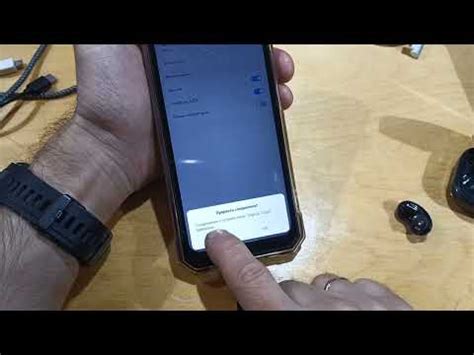
- Перезагрузите устройство. Прежде чем предпринимать более серьезные действия, попробуйте просто перезагрузить устройство, на котором возникла проблема с Bluetooth. Возможно, после перезагрузки Bluetooth заработает корректно.
- Проверьте настройки Bluetooth. Убедитесь, что Bluetooth включен на устройстве, а также проверьте его настройки. Возможно, вам нужно будет включить режим обнаружения устройства или проверить другие параметры Bluetooth.
- Удалите и снова подключите устройство. Если проблемы с Bluetooth возникают с определенным устройством, попробуйте удалить его из списка сопряженных устройств и снова подключить. Иногда это позволяет решить проблемы с соединением.
- Обновите драйверы Bluetooth. Проверьте, есть ли обновления для драйверов Bluetooth на вашем устройстве. Устаревшие драйверы могут вызывать проблемы с работой Bluetooth, поэтому важно всегда использовать последние версии драйверов.
- Выполните сброс настроек Bluetooth. В некоторых случаях может помочь сброс настроек Bluetooth. Для этого откройте настройки Bluetooth на вашем устройстве и выполните сброс всех настроек до заводских значений.
Надеемся, что один из этих простых способов поможет вам восстановить работоспособность Bluetooth вашего устройства. Если проблемы не исчезнут, рекомендуем обратиться за помощью к производителю устройства или уведомить о проблеме вашего системного администратора.



